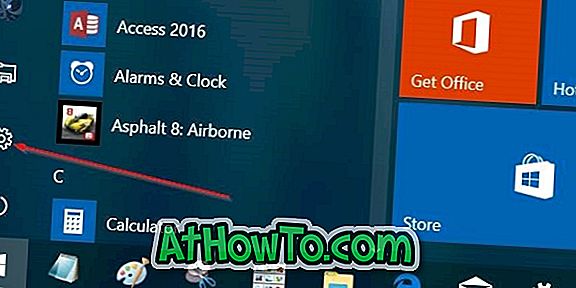Sie haben jetzt einen weiteren Grund, Ihren bevorzugten Google Chrome-Browser zu installieren und zu verwenden. Google hat die Remote Desktop Beta-App für die neueste Version des Chrome-Browsers veröffentlicht, um über Ihren Chrome-Browser auf einen anderen Computer remote zuzugreifen. Die Remote Desktop App unterstützt Windows, Mac, Linux und Chromebooks.

Diese Funktion ist praktisch, wenn Sie Ihrem Freund oder einer anderen Person bei der Fehlerbehebung seines Computers über das Internet helfen möchten, ohne physisch darauf zuzugreifen. Sie können auch andere Personen dazu einladen, remote auf Ihren Computer zuzugreifen. Die Erweiterung befindet sich noch im Beta-Stadium, und Google plant, weitere Funktionen hinzuzufügen, z. B. den Remote-Zugriff auf einen eigenen Computer bei einem Funktionsupdate.
Um Remote Desktop zu installieren, navigieren Sie zur Chrome-Store-App-Seite und klicken Sie auf die Schaltfläche Zu Chrome hinzufügen, um die App zu installieren. Klicken Sie im Bestätigungsdialogfeld auf Ja. Das Remote Desktop-App-Symbol sollte jetzt im Apps-Bereich der Seite angezeigt werden.
Wenn Sie Ihren Computer mit der Remotedesktop-App für andere Personen freigeben, hat diese Person vollen Zugriff auf Ihre Dateien und Ordner, einschließlich Dokumente und alle anderen Apps. Verwenden Sie diese App also nicht, um Hilfe von einer unbekannten Person zu erhalten. Beachten Sie auch, dass die Betaversion der Remotedesktop-App keine Freigabe für Chromebooks unterstützt. Das heißt, Sie können auf einen anderen Computer zugreifen, Ihr Chromebook kann jedoch nicht freigegeben werden.
Mit dieser App müssen Sie nicht mehr den nativen Remote Desktop in Windows oder die erweiterte TeamViewer-Software (kostenlos) verwenden, um einen anderen Computer freizugeben oder darauf zuzugreifen. Natürlich bietet die TeamViewer-Anwendung mehr Funktionen, aber diese Chrome-App sollte für Heimanwender gut genug sein.
Danke an Ghacks .